- 1. rész: A törölt iMessages visszaállítása Mac rendszeren a FoneLab Data Retriever segítségével
- 2. rész: A törölt iMessages visszaállítása a Mac rendszeren az iCloudból
- 3. rész: A törölt iMessages visszaállítása Mac számítógépen az iTunes használatával
- 4. rész: A törölt iMessages visszaállítása Mac rendszeren a Finder segítségével
- 5. rész. GYIK Hogyan találhat törölt üzeneteket Mac rendszeren
Az elveszett / törölt adatok helyreállítása a számítógépről, a merevlemezről, a flash meghajtóról, a memóriakártyáról, a digitális fényképezőgépről és így tovább.
4 kiváló módszer a törölt iMessage-üzenetek helyreállítására Mac rendszeren
 Frissítve: Lisa Ou / 01. december 2022. 09:20
Frissítve: Lisa Ou / 01. december 2022. 09:20Az Ön privát üzenetei az egyik legfontosabb adat, amelyet biztosítania kell. Ezek két vagy egy csoport közötti írott beszélgetések. Ha Mac, iPhone, iPad vagy más Apple terméket használ. Ezek az eszközök iOS, iPadOS, macOS és watchOS rendszereken elérhető üzenetküldő szolgáltatással rendelkeznek. Android-eszközökön nem küldheti és fogadhatja. Biztonságos üzenetküldő szolgáltatással rendelkezik, amely kizárólag az Apple-felhasználók számára biztosított. Előfordul azonban, hogy véletlenül törli az üzeneteket. Van esély visszahozni őket? Ne essen pánikba, mert erre vannak hibaelhárítási útmutatók. Tartalmazza a legjobb adat-helyreállító szoftvert is, amely a FoneLab Data Retriever. Azonban hol tárolják az iMessages fájlokat Mac számítógépen, ha biztonságosak? Ez a cikk később gyorsan választ ad erre a kérdésre.


Útmutató
- 1. rész: A törölt iMessages visszaállítása Mac rendszeren a FoneLab Data Retriever segítségével
- 2. rész: A törölt iMessages visszaállítása a Mac rendszeren az iCloudból
- 3. rész: A törölt iMessages visszaállítása Mac számítógépen az iTunes használatával
- 4. rész: A törölt iMessages visszaállítása Mac rendszeren a Finder segítségével
- 5. rész. GYIK Hogyan találhat törölt üzeneteket Mac rendszeren
1. rész: A törölt iMessages visszaállítása Mac rendszeren a FoneLab Data Retriever segítségével
Mac FoneLab Data Retriever támogatja e-mailek lekérése, fényképek, videók és még sok más, mind Mac, mind Windows rendszeren. A kívánt adatok lekérése mellett megtaníthatja, hogyan tekintheti meg a régi iMessage-eket Macen. Olyan funkciókkal rendelkezik, amelyeket nehézségek nélkül élvezhet. A hibaelhárítási útmutatók zavaróak és kihívást jelentenek. Ezzel az eszközzel professzionális lesz, ha először használja. Könnyen elérhető, mert minden szoftvereszköz rendelkezik címkékkel. Nem vesztegeti az időt azok elemzésére. Ez azért van, mert nevük összefügg funkcióikkal. Ez biztosítja, hogy az iMessages biztonságban van.
FoneLab Data Retriever - helyreállítja az elveszett / törölt adatokat a számítógépről, merevlemezről, flash meghajtóról, memóriakártyáról, digitális fényképezőgépről és így tovább.
- Fotók, videók, dokumentumok és további adatok könnyedén helyreállíthatók.
- Az adatok előnézete a helyreállítás előtt.
1 lépésLetöltés Mac FoneLab Data Retriever az Ingyenes letöltés gombra kattintva, és várja meg a folyamatot. Hajtsa végre a WinRar beállítását, telepítse a szoftvert egy percig, majd indítsa el.
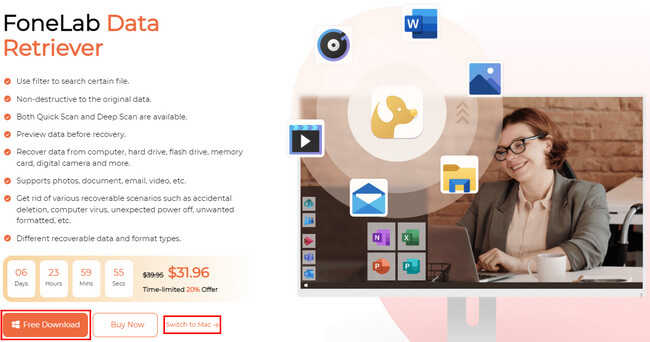
2 lépésLátni fogja a Mac funkciót az adatok helyreállításához. Kattints a Rajt gombot a Mac Data Recovery alatt. Az Ön által használt funkciók Mac-eszközökhöz valók.
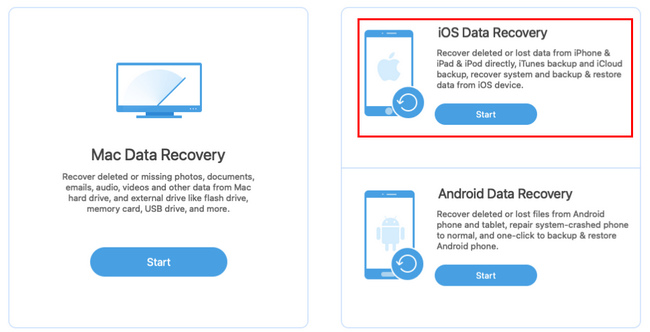
3 lépésA szoftver megmutatja az adattípust és annak helyét. A lépés megismétlésének elkerülése érdekében minden adattípust ki kell választania. A szoftver alsó részén kattintson arra a merevlemezre, cserélhető meghajtóra vagy iPhone-eszközre, amelyet az adatok lekéréséhez fog használni. A véglegesítés után kattintson a Keresés gombot, hogy a szoftver megkeresse a törölt fájlokat.
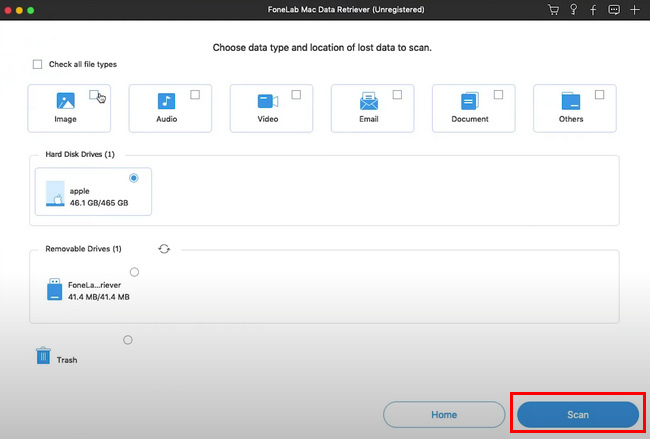
4 lépésKattintson a Deep Scan gombra, ha a keresett fájlok nem jelentek meg. Ez több időt vesz igénybe, de biztosan jobb eredményeket fog látni, például a törölt fájlokat. Válassza ki a Típuslista és az Elérési út lista mappát az iMessages törölt fájljaihoz. Ezt követően kattintson a Meggyógyul gombot a fájlok lekéréséhez. Amikor befejezi a folyamatot, látni fogja a törölt iMessages üzeneteket az eszközön.
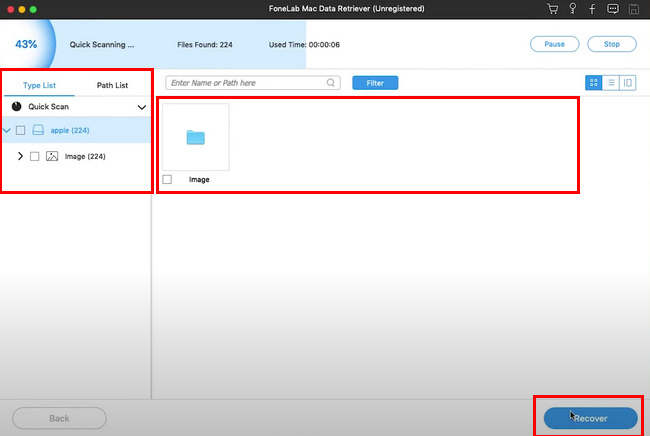
Megtanulta, hogyan állíthatja vissza a törölt iMessage-eket Mac rendszeren a használatával Mac FoneLab Data Retriever. Az alábbi módszerek a hibaelhárítási útmutatók az iMessages visszaállításához. Folytassa, ha inkább használja őket.
FoneLab Data Retriever - helyreállítja az elveszett / törölt adatokat a számítógépről, merevlemezről, flash meghajtóról, memóriakártyáról, digitális fényképezőgépről és így tovább.
- Fotók, videók, dokumentumok és további adatok könnyedén helyreállíthatók.
- Az adatok előnézete a helyreállítás előtt.
2. rész: A törölt iMessages visszaállítása a Mac rendszeren az iCloudból
Az emberek tudják, hogy az iCloud automatikusan tárolja fényképeiket és videóikat az eszközeiken. A fájlokat év, idő, adatok stb. szerint rendezi. Ebben az esetben nem keverednek, és nem is nehéz megtalálni őket. Egy másik jó dolog ezzel kapcsolatban, hogy ezzel a szoftverrel hozzáférhet iMessages üzeneteihez. Csak az Apple ID-jával kell bejelentkeznie fiókjához és adataihoz.
Lehetséges a törölt iMessage-ek visszaállítása Mac-en is ezzel? Igen, ez a cikk megtanítja, hogyan. Megváltoztatja a nézőpontját, hogy az iCloud csak a fényképek és videók tárolására szolgál.
1 lépésA törölt iMessage nem állítható vissza, ha bejelentkezik fiókjába. A biztonságos adat-helyreállítási folyamathoz ki kell jelentkeznie belőle. Ezt követően zárja be a iMessage alkalmazást az eszközein.
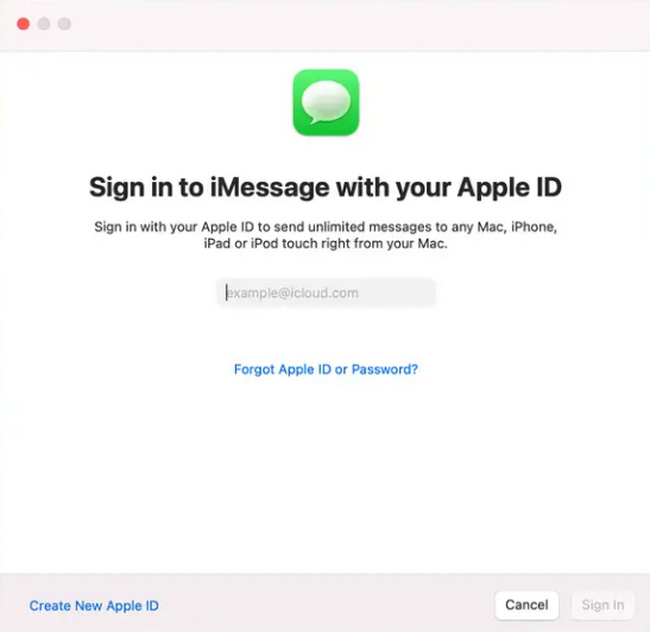
2 lépésKeresse meg a Finder alkalmazást Mac-eszközén, majd indítsa el. A Finder menüben kattintson az Ugrás gombra.
3 lépésKeresse meg az eszköz könyvtárát. Az iCloud biztonsági másolatban keresse meg a [üzenetek] a fő felületen.
4 lépésNyissa meg az üzenetmappákat, és válassza ki a visszaállítani kívánt üzeneteket. Ezt követően kattintson a gombra Visszaad gombot a törölt iMessages visszaállításához.
FoneLab Data Retriever - helyreállítja az elveszett / törölt adatokat a számítógépről, merevlemezről, flash meghajtóról, memóriakártyáról, digitális fényképezőgépről és így tovább.
- Fotók, videók, dokumentumok és további adatok könnyedén helyreállíthatók.
- Az adatok előnézete a helyreállítás előtt.
3. rész: A törölt iMessages visszaállítása Mac számítógépen az iTunes használatával
Ha olyan szoftvert keres, amellyel zenét tölthet le vagy játszhat, az iTunes a legjobb. Nem minden a hangról szól. Nézhetsz filmeket és egyebeket. Az alkalmazás használatához csak fiókot kell létrehoznia. Ingyenes, de tőled függ, hogy szeretnél-e vásárolni rajta valamit. A MacBookon és más Apple-termékeken is lekérheti a törölt üzeneteket. Az iTunes a legjobb alkalmazás az iMessages adatainak helyreállításához. Mindenesetre ez a cikk elkészíti a hibaelhárítási útmutatót. Nincs ok pánikba esni, ha ezt egyedül hajtja végre. Ezek a lépések egyszerűek és nem zavaróak.
1 lépésA folyamat elindításához csatlakoztatnia kell iPhone-ját a Mac-eszközhöz. Tartalmaznia kell a visszaállítani kívánt adatok összes biztonsági másolatát. Ezután nyissa meg az iTunes alkalmazást a Mac számítógépen, amelyet a helyreállításhoz fog használni.
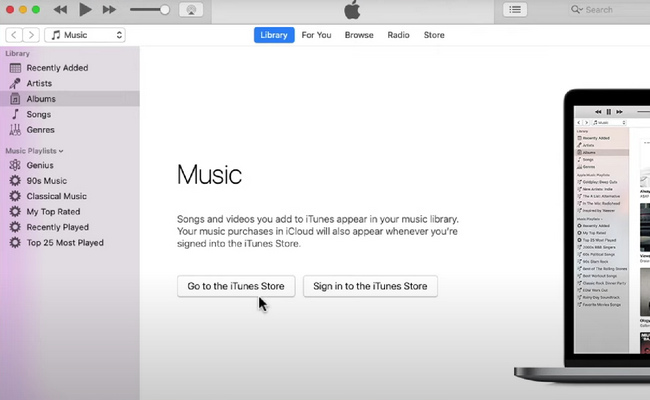
2 lépésA szoftver felületének bal oldalán megjelenik az iPhone ikonja. Válassza ki az ikont a következő lépéshez való továbblépéshez.
3 lépésKeresse meg a Restore Backup a szoftverről. Kattintson azonnal a helyreállítási folyamat elindításához. A helyreállítás után most ellenőrizheti a iMessage visszakerested.
4. rész: A törölt iMessages visszaállítása Mac rendszeren a Finder segítségével
Az alábbi két hibaelhárítási útmutató között van egy másik módszer is. A Finder használatával találhatja meg a leggyorsabban a törölt üzeneteket Mac rendszeren, ha már frissítette a macOS-t. A későbbi verziókban felváltotta az iTunes-t. Ez egy beépített eszköz is, amely automatikusan kezeli a fájlokat az eszközön. Az eszköz elindítása után könnyedén elérheti és könnyedén megtalálhatja a fájlokat. Ennek az eszköznek a tetején van egy keresősáv. Beírhatja a megtekinteni kívánt fájlokat, amelyek azonnal megjelennek. Ezt meg kell fontolnia, ha nem tudja, hogyan kell használni ezt a beépített eszközt. Sokat fog hasznot húzni, ha megismeri.
1 lépésCsatlakoztassa iPhone készülékét a Machez a megfelelő csatlakozó segítségével. Győződjön meg arról, hogy tartalmazza a visszaállítani kívánt biztonsági másolatokat. A csatlakozás után keresse meg a Kereső a Mac-en.
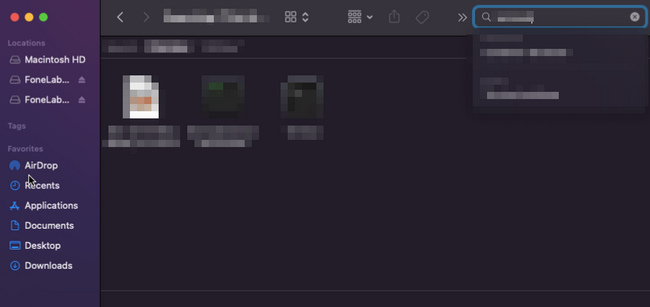
2 lépésA bal oldalsáv menüjében válassza ki a visszaállítani kívánt adatokat tartalmazó eszközt. Ebben az esetben meg kell bizonyosodnia arról, hogy az eszközt választotta, hogy elkerülje ezen lépések megismétlését.
3 lépésAlatt általános Tab, jelölje be a Restore Backup gomb. A helyreállítási folyamat megkezdése után várjon perceket. Ezt követően most már láthatja a törölt iMessages üzeneteket az eszközén.
FoneLab Data Retriever - helyreállítja az elveszett / törölt adatokat a számítógépről, merevlemezről, flash meghajtóról, memóriakártyáról, digitális fényképezőgépről és így tovább.
- Fotók, videók, névjegyek, WhatsApp és további adatok helyreállítása egyszerűen.
- Az adatok előnézete a helyreállítás előtt.
5. rész. GYIK Hogyan találhat törölt üzeneteket Mac rendszeren
1. Visszaállíthatja a törölt szöveges üzeneteket Mac számítógépen?
Igen, visszaállíthatja a törölt üzeneteket Macen és más Apple-termékeken. Használhatja a készülék beépített eszközeit, vagy letölthet szoftvereket, mint például a FoneLab Data Retriever.
2. Megtalálhatóak a törölt iMessage-ek Macen?
Igen, lehetséges. Ellenőrizheti Kereső és más alkalmazások. Ezenkívül ellenőrizheti a Mac számítógépe kukáját is.
Mac FoneLab Data Retriever a legjobb adat-helyreállítási eszköz az iMessages-adatok visszaállításához. Különböző funkcióinak segítségével gondoskodik az Ön adatainak biztonságáról. Használhatja a fenti eljárásokat, ha alternatív módszereket szeretne használni. Ezek alapvető hibaelhárítási útmutatók az Ön számára.
FoneLab Data Retriever - helyreállítja az elveszett / törölt adatokat a számítógépről, merevlemezről, flash meghajtóról, memóriakártyáról, digitális fényképezőgépről és így tovább.
- Fotók, videók, dokumentumok és további adatok könnyedén helyreállíthatók.
- Az adatok előnézete a helyreállítás előtt.
